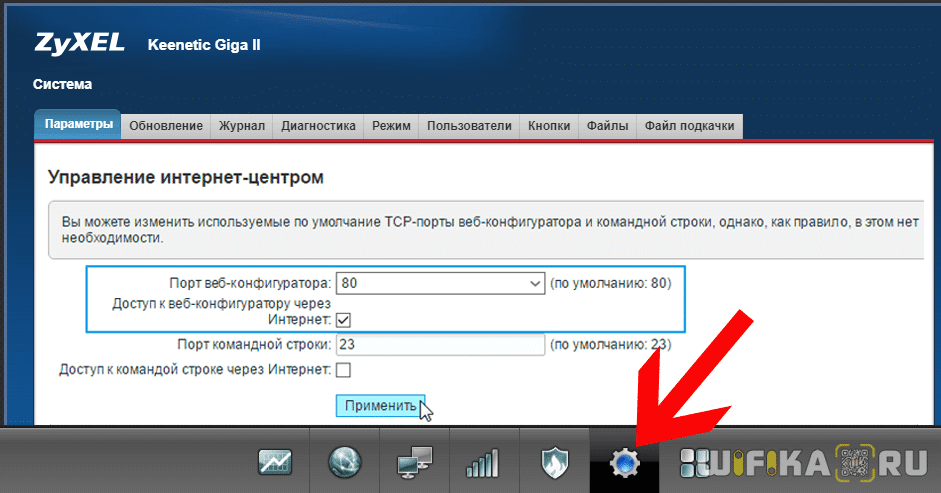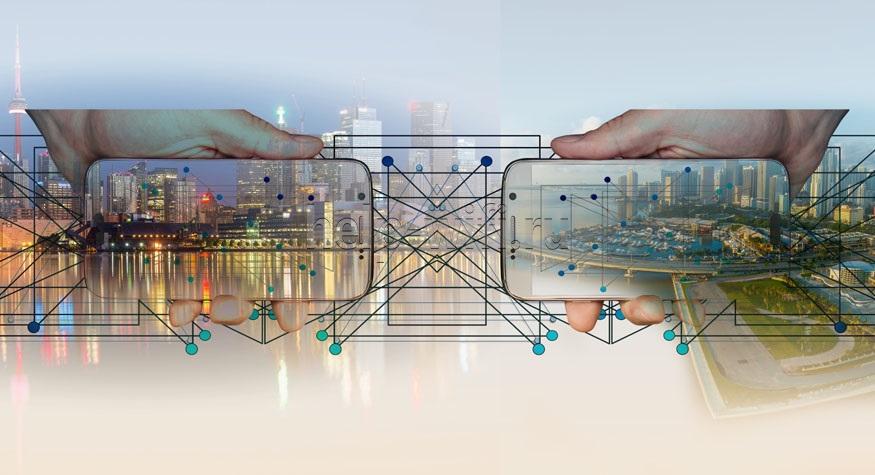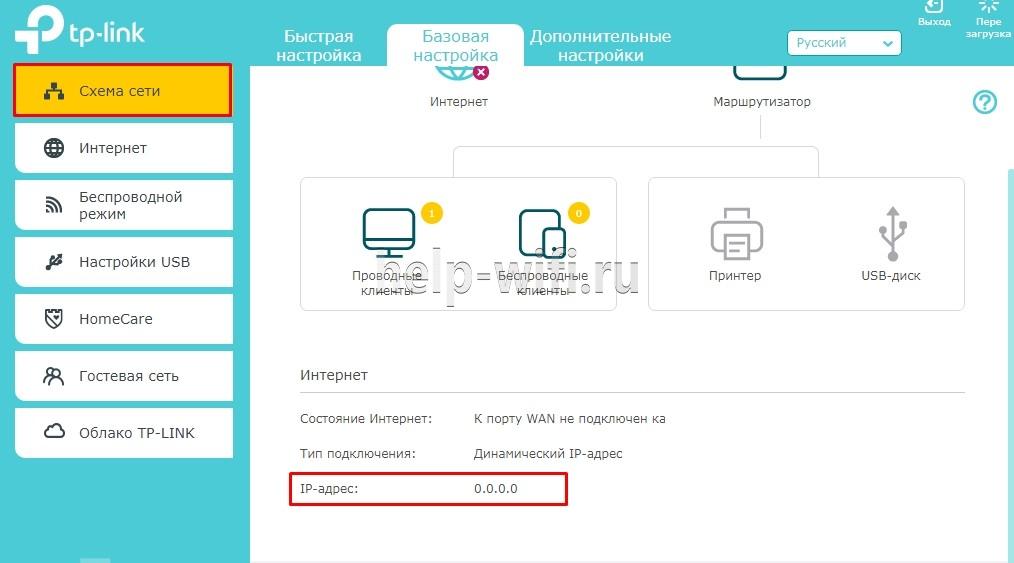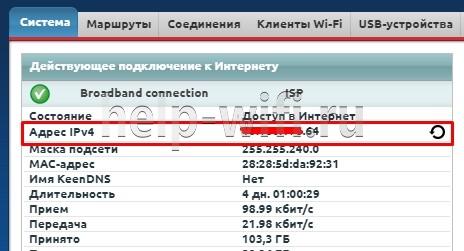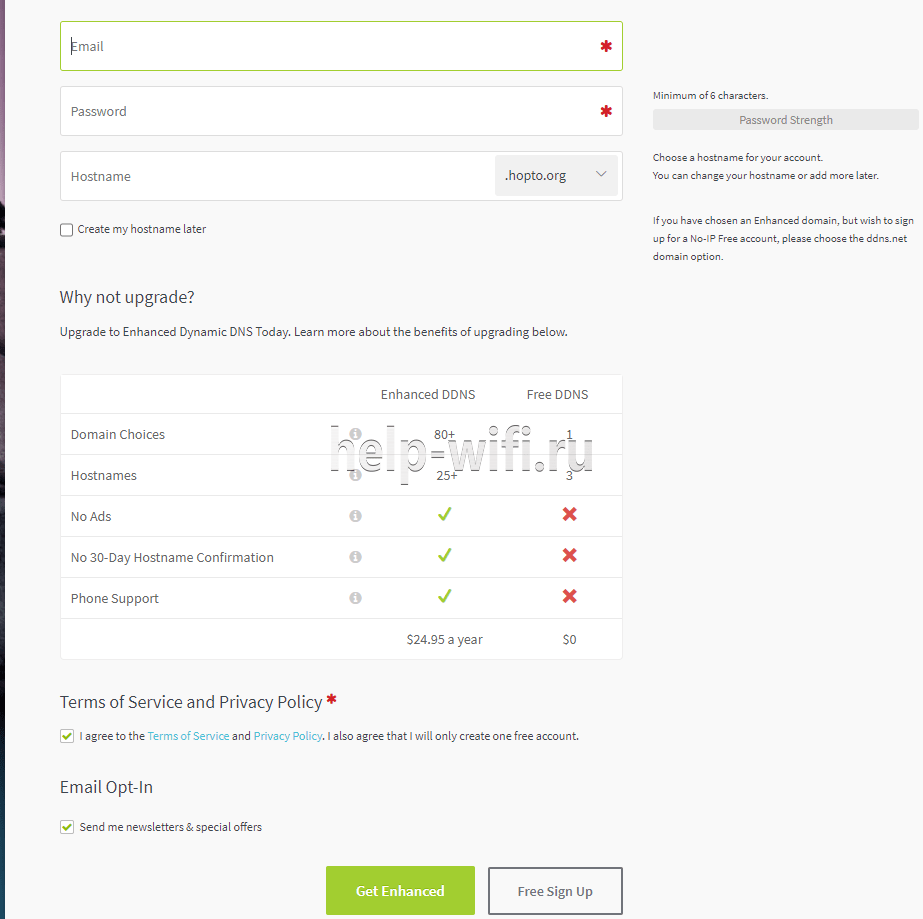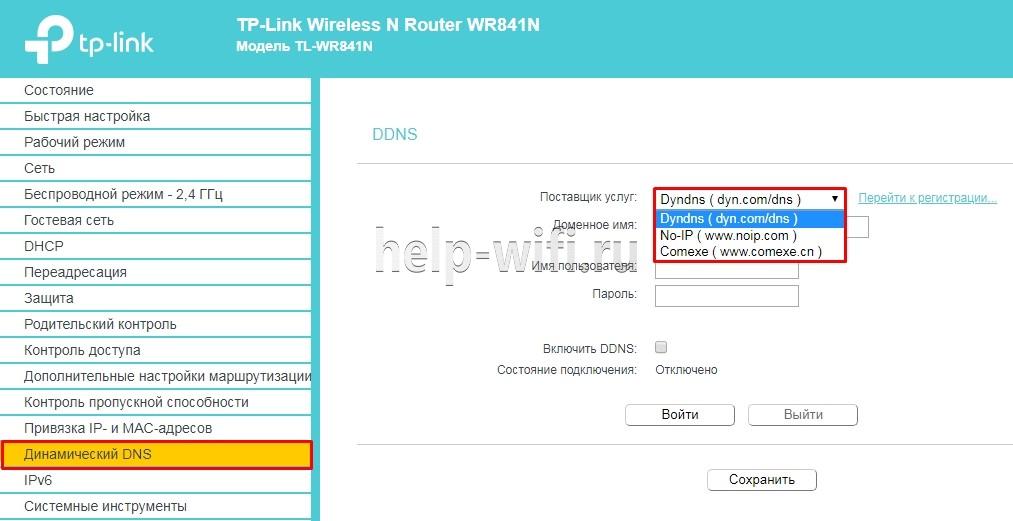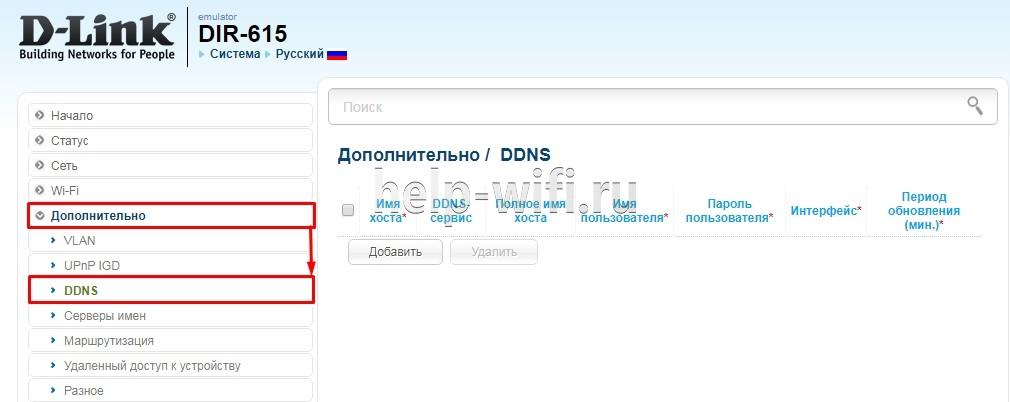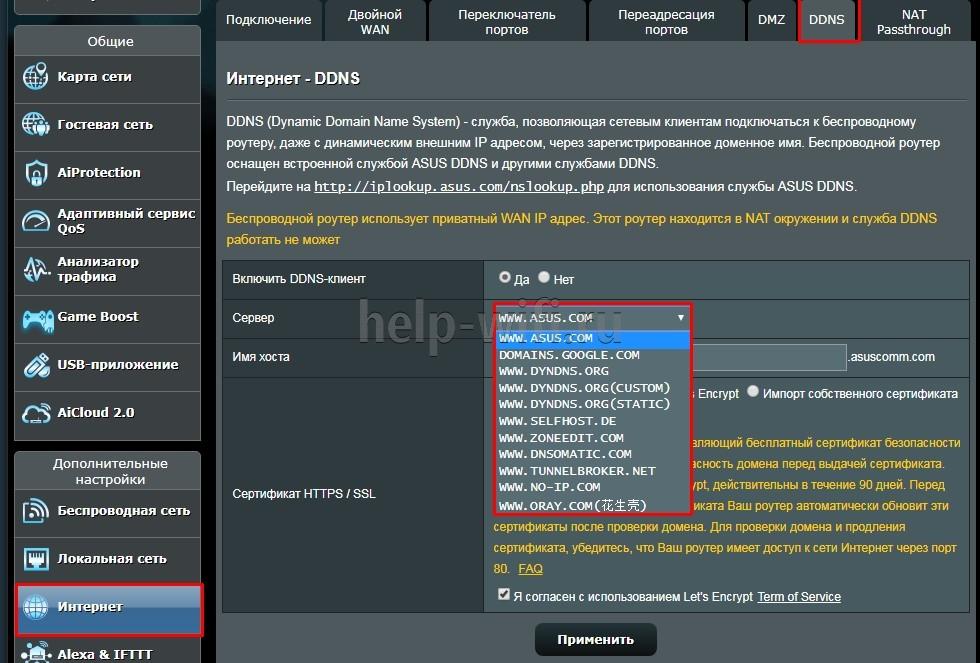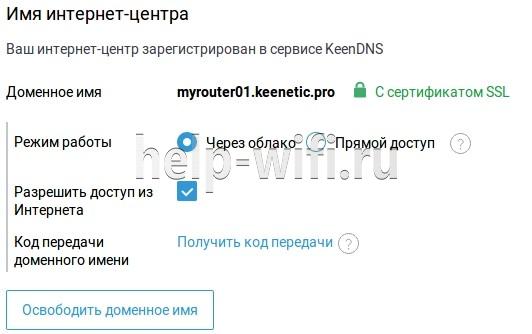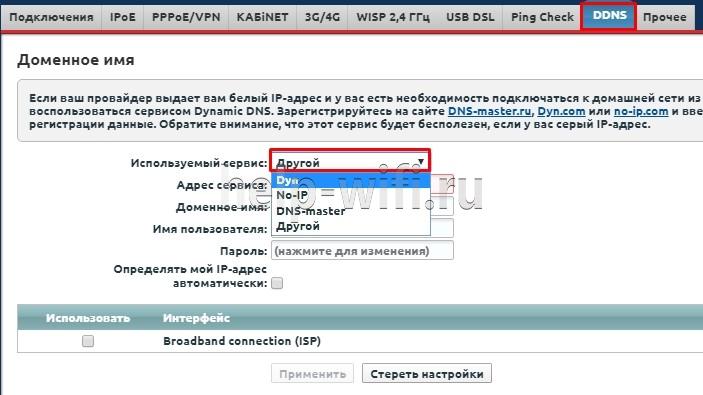На чтение 6 мин Просмотров 57.2к. Опубликовано
Обновлено
Настройка удаленного подключения к роутеру Zyxel Keenetic поможет решить ряд проблем при работе с домашней сеткой. Например, зайти из внешней сети без использования его IP в панель управления и поменять какие-то настройки. Или удаленно перезагрузить роутер с компьютера или телефона. Для этого в маршрутизаторе присутствует фирменная служба KeenDNS, а также поддержка сторонних DyDNS сервисов. Кроме этого, в новых версиях ПО также встроена функция облачного доступа клиента к своему маршрутизатору через Keebetic Cloud. Он вообще не требует никаких настроек. Обо всем этом поговорим в данной статье.
Удаленное подключение к роутеру Zyxel Keenetic из интернета через KeenDNS
При использовании технологии DDNS или облачного сервиса удаленного доступа мы можем подключиться к роутеру из интернета напрямую. Это позволяет без фактического соединения с ним по wifi воспользоваться настроенным через него сервисами в вашей локальной сети, например FTP сервером. А также просто войти в администраторскую панель и что-то скорректировать в настройках сети WiFi.
Для его работы прежде всего нужно разрешить удаленное подключение к маршрутизатору Zyxel Keenetic. Для этого
- Идем в рубрику «Система»
- Активируем «Доступ к веб-конфигуратору через Интернет»
- И сохраняемся кнопкой «Применить»
Настройка KeenDNS для внешнего доступа к маршрутизатору Zyxel или Keenetic
Начиная с прошивки версии NDMS v2.07.B2 в роутерах Zyxel Keenetic появился компонент для удаленного доступа к домашней сети, который называется KeenDNS. В нем используются преимущества технологий DDNS, благодаря чему у роутера Zyxel Keenetic появляется постоянный интернет-адрес и для удаленного доступа к нему теперь не нужен белый IP адрес в интернете. К слову, до недавнего времени у Zyxel Keenetic не было собственного функционала по подмене динамических и серых IP адресов. Приходилось пользоваться уже существующими DDNS сервисами — о них речь пойдет в последней части статьи.
С его помощью мы получаем:
- Удаленный вход в панель администратора к настройкам маршрутизатора
- Доступ к ресурсам сети без ввода IP адреса -торрент-клиенту, дисковому накопителю, видеокамере и т.д.
Настройка KeenDNS на старой версии ПО
Для работы KeenDNS нужно убедиться, что данный модуль присутствует на роутере — проверить это или загрузить его можно в разделе «Система», где нужно открыть вкладку «Обновление» и нажать на кнопку «Показать компоненты»
Здесь должен присутствовать «Модуль управления маршрутизатором через облачную службу», если его нет, то попробуйте установить еще раз, иначе вы столкнетесь с проблемой, что KeenDNS не работает.
После его установки и активации соответствующий раздел «KeenDNS» появится в меню «Приложения».
Здесь нужно ввести желаемый адрес для нашего маршрутизатора, по которому он будет доступен из интернета, и нажать на «Проверить». Отобразится список доступных для регистрации имен.
Выбираем понравившееся и жмем все ту же кнопку — нас попросят включить облачную службу Zyxel — подтверждаем это.
И на следующем шаге выбираем режим работы KeenDNS:
- Прямой доступ — для тех, у кого белый айпишник. Но при таком раскладе нам и так не нужен был бы никакой DDNS, поэтому этот пункт не для нас
- Через облако — а вот это наш вариант — выбираем его и сохраняем.
Подключение к роутеру из интернета через KeenDNS в новой прошивке Keenetic
Теперь посмотрим, как настроить KeenDNS в обновленной микропрограмме в маршрутизаторах Keenetic. Находится он в разделе «Сетевые правила — Доменное имя». Тут просто придумываем свой адрес и жмем «Зарегистрировать»
На следующем шаге выбираем домен, по которому будет доступен наш роутер Keenetic. На выбор доступно два варианта:
- keenetic.LINK
- keenetic.PRO
Разницы никакой — берите, какой больше нравится. Обратите внимание, что он сразу будет защищен сертификатом SSL, чтобы ваши данные авторизации никуда не уплыли — очень классное решение.
И конце, так же, как и в старой админке, активируем подключение через облако и разрешаем доступ из Интернета
В добавок к этому чуть ниже можно открыть доступ к зарегистрированным устройствам локальной сети
Удаленный доступ к маршрутизатору с телефона через облачный сервис Keenetic Cloud
В более свежей версии прошивки, на которой работают модели из современной линейки роутеров Keenetic, имеется также поддержка облачной службы под названием Keenetic Cloud. Этот компонент по умолчанию установлен на любом маршрутизаторе, и включить его можно сразу, как только достали из коробки. Для этого необходимо зайти в раздел «Общие настройки» и найти блок «Облачная служба Keenetic Cloud». Здесь просто переводим тумблер в активное состояние и Keenetic Cloud без какой-либо перезагрузки или дополнительных настроек начинает работать.
Облачные клиенты Keenetic Cloud могут управлять роутером удаленно даже со своего мобильного телефона. Для этого только нужно скачать и установить приложение My.Keenetic, которое доступно для любой платформы (Android и iOS)
Если же мы хотим предоставить удаленное подключение к локальной сети для компьютера или ноутбука, то необходимо сделать еще один шаг. В меню «Управление — Пользователи и доступ» активировать «Разрешить доступ из Интернета» по HTTP (или Telnet, если кто пользуется). Порты можно оставить по умолчанию, чтобы не указывать его дополнительно при вводе адреса входа в админку.
Кроме фирменной службы, в Zyxel Keenetic предусмотрели и работу со сторонними давно существующими сервисами DDNS. В одной из них мы должны будем предварительно завести учетную запись, например в популярном no-ip — хотя, и он сейчас свободно предоставляет услуги только в демо-режиме.
Использование данного способа удаленного подключения к маршрутизатору будет работать только при наличии БЕЛОГО внешнего IP адреса.
DDNS сервисы в старой панели управления
Настройка подмены динамических адресов в черных руотерах Zyxel Keentic находится в меню «Интернет», вкладка «DyDNS». Здесь нам предлагается выбрать из списка одного из поставщиков услуг:
- Dyn
- No-Ip
- DNS-Master
Выбираем тот, где зарегистрировались и оплатили услуги. И вводим данные для подключения к нему — Доменное имя, Логин и Пароль. И также ставим галочку на «Определять мой IP автоматически».
Для применения настроек к своему интернет-подключению ставим флажок на «Broadband Connection» и жмем на кнопку «Применить настройки». После этого по указанному веб-адресу вы будете попадать в страницу входа в админку роутера.
Подключение DDNS в новом Keenetic
На маршрутизаторах Keenetic, выпускаемых сегодня, подключение к сторонним DDNS сервисам происходит в рубрике «Сетевые правила — Доменное имя». На данный момент мы можем выбрать один из следующих, информация о которых уже имеется в программном обеспечении:
или любой иной — адрес сервера нужно будет вводить самостоятельно.
Выбираем своего регистратора, вводим логин и пароль для подключения и адрес домена, который вы у него зарегистрировали. Обязательно отмечаем «Определять мой IP-адрес автоматически», чтобы динамически меняющийся внешний IP, который получает роутер Keenetic от провайдера, постоянно отслеживался и заменялся без вашего участия.
Актуальные предложения:

Задать вопрос
- 10 лет занимается подключением и настройкой беспроводных систем
- Выпускник образовательного центра при МГТУ им. Баумана по специальностям «Сетевые операционные системы Wi-Fi», «Техническое обслуживание компьютеров», «IP-видеонаблюдение»
- Автор видеокурса «Все секреты Wi-Fi»
DDNS (Dynamic Domain Name System) — это технология, которая позволяет прикрепить динамический IP-адрес к постоянному доменному имени. Это очень удобно, если у вас домашняя сеть и вы хотите получить доступ к вашему роутеру извне.
У роутеров Zyxel Keenetic есть встроенный сервис DDNS. В этой статье мы расскажем вам, как настроить DDNS на роутере Zyxel Keenetic, чтобы вы могли получить доступ к вашей сети из любого места в Интернете.
Первым шагом в настройке DDNS на роутере Zyxel Keenetic является создание учетной записи DDNS. Вы можете выбрать одну из поддерживаемых DDNS-служб, таких как NO-IP, DynDNS или DuckDNS, и зарегистрировать новую учетную запись.
После регистрации учетной записи DDNS вам нужно войти в веб-интерфейс роутера Zyxel Keenetic, перейти в раздел «Службы» и выбрать «DDNS». Здесь вы должны выбрать тип службы DDNS и ввести данные вашей учетной записи DDNS.
Содержание
- Установка и настройка DDNS на роутере Zyxel Keenetic: подробное руководство
- Регистрация аккаунта на DDNS-сервисе
- Вход в настройки роутера Zyxel Keenetic
- Настройка DDNS на роутере
Установка и настройка DDNS на роутере Zyxel Keenetic: подробное руководство
Чтобы настроить DDNS на роутере Zyxel Keenetic, выполните следующие шаги:
- Войдите в веб-интерфейс вашего роутера, открыв браузер и введя IP-адрес роутера.
- Введите логин и пароль для доступа к роутеру.
- Перейдите в раздел «Настройки» или «Settings» (в зависимости от версии интерфейса).
- Выберите вкладку «Дополнительно» или «Advanced».
- Найдите раздел «DDNS» или «Dynamic DNS».
- Включите DDNS и выберите провайдера DDNS (например, No-IP, DynDNS, DNS-O-Matic и т. д.).
- Введите данные вашей учетной записи DDNS (например, имя пользователя, пароль и доменное имя).
- Сохраните изменения и перезагрузите роутер.
После перезагрузки роутера DDNS будет активирован и ваш роутер будет автоматически обновлять статический доменный адрес при каждом изменении вашего динамического IP-адреса.
Теперь вы можете использовать доменное имя DDNS для доступа к вашей локальной сети через интернет. Убедитесь, что вы правильно настроили проброс портов на вашем роутере, чтобы разрешить удаленный доступ к нужным службам и устройствам.
Регистрация аккаунта на DDNS-сервисе
Прежде чем настроить DDNS на роутере Zyxel Keenetic, вам необходимо зарегистрироваться на DDNS-сервисе. Как правило, достаточно перейти на сайт DDNS-провайдера и выполнить следующие шаги:
1. Выберите DDNS-провайдера
На рынке представлено множество DDNS-провайдеров. Они могут отличаться по функционалу и условиям предоставления услуг. Перед выбором провайдера ознакомьтесь с их сайтами и оцените, какой из них больше соответствует вашим потребностям.
2. Создайте аккаунт
На сайте DDNS-провайдера найдите раздел «Регистрация» или «Создать аккаунт». Введите требуемую информацию, такую как имя пользователя, пароль и адрес электронной почты. Некоторые провайдеры могут также запрашивать информацию о вашем домене.
3. Подтвердите аккаунт
После заполнения регистрационной формы вам может потребоваться подтверждение аккаунта. Обычно это делается путем перехода по ссылке, высланной на вашу электронную почту. Следуйте инструкциям, указанным в письме.
4. Задайте доменное имя
После успешной регистрации и подтверждения аккаунта вам может потребоваться задать доменное имя. Это имя будет использоваться для доступа к вашему устройству через Интернет. Обычно вы сможете выбрать либо предоставленное DDNS-провайдером доменное имя (например, myname.provider.com), либо использовать свой собственный домен.
После завершения всех этих шагов ваш аккаунт на DDNS-сервисе будет готов к использованию. Теперь вы можете переходить к настройке DDNS на роутере Zyxel Keenetic.
Вход в настройки роутера Zyxel Keenetic
Для начала процесса настройки DDNS на роутере Zyxel Keenetic, необходимо войти в его настройки. Следуйте инструкциям ниже, чтобы выполнить вход:
Шаг 1: Откройте любой веб-браузер на вашем компьютере или мобильном устройстве.
Шаг 2: В адресной строке введите IP-адрес вашего роутера. Обычно это 192.168.1.1 или 192.168.0.1. Нажмите Enter.
Шаг 3: В открывшемся окне страницы входа введите имя пользователя (обычно это admin) и пароль для доступа к настройкам роутера. Нажмите Войти.
Примечание: Если ранее вы изменяли имя пользователя и пароль, введите соответствующие учетные данные.
Шаг 4: После успешного входа вы перейдете в раздел настроек роутера Zyxel Keenetic.
Теперь вы готовы приступить к настройке DDNS на вашем роутере Zyxel Keenetic и настроить удаленный доступ к вашей сети.
Настройка DDNS на роутере
| Шаг | Действие |
|---|---|
| 1 | Войдите в веб-интерфейс роутера Zyxel Keenetic, открыв браузер и вводя в адресной строке IP-адрес роутера (по умолчанию 192.168.1.1). |
| 2 | Войдите в раздел «Настройки» или «Settings» и выберите вкладку «Сеть» или «Network». |
| 3 | Выберите пункт меню «DDNS» или «Dynamic DNS». |
| 4 | Включите DDNS, выбрав соответствующий флажок. |
| 5 | Выберите провайдера DDNS из списка или введите настройки вручную. |
| 6 | Введите данные для регистрации учетной записи DDNS, такие как имя пользователя, пароль и имя хоста. |
| 7 | Нажмите кнопку «Применить» или «Apply», чтобы сохранить изменения. |
После настройки DDNS роутер будет автоматически обновлять IP-адрес для выбранного домена каждый раз, когда ваше подключение к интернету меняется. Теперь вы сможете получить доступ к вашему роутеру через постоянный доменный адрес, даже если IP-адрес изменится.
На чтение 7 мин Просмотров 8.1к.
Виталий Леонидович Черкасов
Системный администратор, инженер компьютерных систем.
Задать вопрос
Многие современные маршрутизаторы могут поддерживать протокол DDNS. Не все знают, зачем он нужен и как им воспользоваться. Если кратко, то DDNS – это динамический DNS, способ обновления сведений об именах доменов на сервере.
Содержание
- Что такое Dynamic DNS
- Как и где используется
- Как отличить белый IP от серого
- Бесплатные динамические DNS-провайдеры
- Настройка на разных марках роутеров
- TP Link
- D Link
- Asus
- Keenetic
- Другие марки
Что такое Dynamic DNS
При подключении маршрутизатора к Интернету ему автоматически присваивается IP-адрес. Если это внешний, так называемый «белый», адрес, то по нему можно получить доступ к роутеру не только из домашней сети, но и из любого устройства, подключенного к Интернету.
Однако обычно провайдер выдает динамический IP-адрес, который может меняться. После его смены доступ к маршрутизатору будет утрачен. Благодаря сервисам динамического DNS можно присвоить своему роутеру доменное имя и не терять доступа к нему даже при смене IP-адреса.
DDNS – это технология, благодаря которой информация на сервере доменных имен будет обновляться автоматически в режиме реального времени. Она используется для назначения постоянного доменного имени сетевому устройству, имеющему динамический IP-адрес, который мог быть получен, например, по DHCP или IPCP.
Другие компьютеры в сети могут соединяться с вашим гаджетом и при этом не догадываться, что его адрес меняется. Теперь, когда мы знаем о DDNS, и понимаем, что это такое, нам легче будет понять, как его можно использовать.
Как и где используется
Чаще всего Dynamic DNS используется для получения удаленного доступа к настройкам маршрутизатора через Интернет. Кроме того, он применяется для:
- получения доступа к файлам, которые хранятся на FTP сервере, установленном на роутере;
- подключения к домашней системе видеонаблюдения;
- настройки системы умного дома.
Существует и много других вариантов использования .
Как отличить белый IP от серого
При подключении к Интернету провайдер присваивает маршрутизатору или другому устройству, с помощью которого вы подключаетесь к сети, IP-адрес. Он может быть публичным, то есть единым для всей сети Интернет. Такие адреса называют «белыми». А иногда это адреса локальной сети провайдера, которые будут общими для нескольких клиентов. В этом случае они не будут видны из Интернета, это «серые» адреса.
Важно знать, что настроить Dynamic DNS, используя серый адрес, невозможно.
Чтобы разобраться, какой адрес выдал вам провайдер, нужно посмотреть его в настройках роутера. Для роутеров TP-Link со старой прошивкой его можно посмотреть на странице «Состояние» в разделе «WAN» в строке «IP-адрес».
Если прошивка новая, то его можно узнать, зайдя на вкладку «Базовая настройка» в меню «Схема сети».
В маршрутизаторах D-Link посмотреть адрес, выданный поставщиком услуг Интернет, можно на странице «Статус» в строке «IP адрес»
На роутерах ASUS нужно кликнуть по иконке «Первичный WAN» и в окне справа появиться строка «IP-адрес WAN».
В гаджетах Zyxel Keenetic нужные сведения находятся на странице «Система» в строке «Адрес IP v4».
После того как вы узнали, какой IP выдал провайдер, нужно отключить VPN, анонимайзеры и другие расширения, которые могут менять сведения о соединении. Лучше всего выключить на всякий случай все расширения. Теперь нужно зайти на один из сайтов, который показывает сведения о соединении. Таких сайтов много, приведем некоторые из них:
- yandex.ru/internet;
- test-ipv6.com;
- 2ip.ru.
Теперь нужно сравнить IP, который выдал поставщик Интернета, и тот, который вы видите на сайте. Если они одинаковые, то у вас белый адрес, если нет, то серый.
Бесплатные динамические DNS-провайдеры
Теперь нужно найти компанию, предоставляющую услуги DDNS. Обычно в настройках маршрутизатора забиты сразу несколько, и нужно только выбрать одну из них.
Некоторые производители роутеров, например, D-Link и Zyxel Keenetic, сами предоставляют услуги по подключению динамического DNS. В новых маршрутизаторах TP-Link доступ к маршрутизатору можно получить, настроив облачный аккаунт в сервисе «TP-Link ID».
Наиболее распространенным бесплатным сервисом, предоставляющим услуги DDNS, является No-IP. Его настройка предусмотрена на большинстве роутеров. Эта американская компания в своем бесплатном пакете предлагает три доменных имени. Также необходимо будет каждые 30 дней подтверждать аккаунт, чтобы его не удалили.
Регистрация на сайте No-IP происходит в таком порядке:
- Нажимаем на пункт меню «Sign Up», который находится в правом верхнем углу.
- Вводим следующие данные: E-Mail, пароль и желательное имя хоста и нажимаем кнопку «Free Sign Up».
- После того, как на указанный адрес придет письмо, необходимо будет подтвердить аккаунт.
Настройка на разных марках роутеров
После того, как вы убедились, что провайдер предоставляет «белый» IP адрес, и выбрали DDNS сервис, можно приступать к настройке роутера. На разных маршрутизаторах настройка DDNS выполняется по-разному. Рассмотрим, как настроить самые распространенные модели роутеров.
TP Link
Чтобы настроить DDNS на маршрутизаторе TP-Link, нужно в левом меню выбрать пункт «Динамический DNS». После этого выберите одного из трех поставщиков услуг DDNS: Dyndns, NO-IP или Comexe.
Введите доменное имя, полученное вами при регистрации у выбранного поставщика. Для подключения также нужно ввести имя пользователя и пароль к аккаунту у DDNS провайдера. Прежде чем закончить настройку, поставьте галочку в строке «Включить DDNS» и кликните по кнопке «Войти». Когда состояние соединения изменится на «подключено», можно будет нажать на кнопку «Сохранить».
D Link
Чтобы начать настраивать DDNS на маршрутизаторе компании D-Link, нужно в левом меню выбрать пункт «Дополнительно» и кликнуть по строке «DDNS». Для этого роутера можно использовать любые доступные сервисы. Также можно воспользоваться фирменным сервисом от компании D-Link, который называется DlinkDdns.
Asus
Для настройки DDNS на роутере компании Asus нужно в левом меню выбрать строку «Интернет», а потом в верхнем «DDNS». Далее выбираем сервер поставщика, вводим имя хоста и жмем «Применить».
Keenetic
В роутере компании Keenetic имеется функция KeenDNS, благодаря которой можно настроить доступ к маршрутизатору, даже если провайдер выдает серые IP-адреса. Однако в этом случае для передачи данных будет использоваться облако.
Чтобы воспользоваться возможностями KeenDNS нужно:
- выбрать «Доменное имя»;
- ввести произвольное имя роутера;
- Выбрать одно из трех предложенных доменных имен;
- включаем службу «Keenetic Cloud»;
- выбираем режим работы соединения, если IP «белый» выбираем «Прямой доступ», если серый «Через облако»;
У маршрутизаторов Zyxel Keenetic нужно зайти на вкладку «DDNS», выбрать используемый сервис. Потом вести адрес сервиса, доменное имя, имя пользователя и пароль. После чего нажать кнопку «Применить».
Другие марки
Рассмотреть настройки всех моделей маршрутизаторов от всех производителей невозможно. Но принцип настройки везде один и тот же.
Если попался гаджет, который мы не рассмотрели, то для начала нужно найти раздел, в котором выполняются настройки DDNS. Обычно они находятся в меню «DDNS» или «Динамический DNS». После этого выбираем сервис, предоставляющий услуги Dynamic DNS, и регистрируемся на нем. После регистрации вводим в роутер данные, полученные при регистрации, и сохраняем изменения.
DDNS (Dynamic DNS) – это сервис, который позволяет привязать динамически изменяющийся IP-адрес вашего домашнего роутера к постоянному доменному имени. Это особенно актуально для пользователей, чей интернет-провайдер назначает им динамический IP-адрес. Если у вас домашний сетевой роутер Zyxel Keenetic, вам потребуется настроить DDNS, чтобы удаленно подключаться к вашей сети.
Настройка DDNS на роутере Zyxel Keenetic очень проста. Сначала, вам нужно создать аккаунт на сайте выбранного DDNS-сервиса. Обычно это делается бесплатно и требует только указания постоянного доменного имени. Затем, вам нужно зайти в веб-интерфейс роутера Keenetic и перейти на вкладку «Сеть». Там вы найдете раздел «DDNS» с настройками DDNS-сервиса.
Важно отметить, что Zyxel Keenetic поддерживает работу с самыми популярными DDNS-сервисами, такими как No-IP, DynDNS и DuckDNS. Вы можете выбрать любой из них в зависимости от ваших предпочтений и требований.
Для настройки DDNS необходимо ввести имя сервиса, которое вы выбрали, ваш логин и пароль от аккаунта DDNS-сервиса, а также подписать опцию «Включить DDNS». После сохранения настроек роутер будет регулярно обновлять информацию о вашем IP-адресе на выбранном DDNS-сервисе.
Теперь, когда DDNS настроен, вы можете удаленно подключаться к вашей сети с любого устройства, используя постоянное доменное имя вместо IP-адреса. Например, вы можете открыть удаленный доступ к вашему домашнему серверу или просматривать видеокамеры наблюдения из любой точки мира, имея только доступ к интернету.
Содержание
- Преимущества использования DDNS для Zyxel Keenetic
- Настройка DDNS на роутере Zyxel Keenetic
- Выбор сервиса DDNS для работы с Zyxel Keenetic
- Регистрация аккаунта на сервисе DDNS
- Настройка DDNS на роутере Zyxel Keenetic с помощью полученных данных
Преимущества использования DDNS для Zyxel Keenetic
DDNS (Dynamic DNS) представляет собой сервис, который позволяет пользователю привязать постоянный доменный адрес к динамическому IP-адресу своего роутера. Для пользователей Zyxel Keenetic это важный инструмент, имеющий следующие преимущества:
- Легкий доступ к устройствам на удаленном доступе: С использованием DDNS пользователь может получить доступ к своим устройствам в домашней сети, таким как IP-камеры, серверы файлов или умные устройства, даже если он находится вне своего дома. DDNS обновляет IP-адрес роутера автоматически, что позволяет пользователям подключаться к своей сети из любого места с помощью доменного имени.
- Удобство в настройке: Настройка DDNS на устройствах Keenetic происходит легко и быстро. Вам понадобится всего несколько шагов для подключения сервиса DDNS, выбора доменного имени и настройки его на вашем роутере. Это дает пользователям простой способ обеспечить долгосрочную доступность своей домашней сети и ее устройств.
- Экономия средств: Благодаря DDNS вы сможете избежать покупки статического IP-адреса у своего интернет-провайдера, что может быть затратным. DDNS обеспечивает постоянную связь с вашим роутером, даже если ваш IP-адрес меняется периодически.
- Безопасность: DDNS позволяет установить безопасный прокси-сервер для доступа к вашей домашней сети. Это означает, что пользователь может скрыть реальный IP-адрес своего роутера, что повышает безопасность сети и защищает ее от внешних угроз и злоумышленников.
В целом, использование DDNS для Zyxel Keenetic — это удобный и надежный способ получить постоянный доступ к вашей домашней сети и устройствам, обеспечивая безопасность и экономию затрат.
Настройка DDNS на роутере Zyxel Keenetic
На роутере Zyxel Keenetic настройка DDNS очень проста. Вам просто необходимо выполнить следующие шаги:
- Войдите в web-интерфейс вашего роутера, открыв веб-браузер и введя адрес 192.168.1.1.
- Введите имя пользователя и пароль для доступа к настройкам роутера.
- Перейдите в раздел «Настройки» или «Network Setup», а затем выберите «DDNS».
- Включите DDNS и выберите сервис DDNS, который вы хотите использовать. Например, No-IP или DynDNS.
- Введите ваше доменное имя и учетные данные для доступа к вашей учетной записи DDNS.
- Сохраните изменения и перезагрузите роутер.
После выполнения этих шагов, ваш роутер будет автоматически обновлять IP-адрес в вашей учетной записи DDNS при каждом изменении.
Теперь вы сможете получить доступ к вашей домашней сети, используя ваше доменное имя вместо IP-адреса. Это очень удобно, если вы хотите настроить удаленный доступ к вашим файлам, камере наблюдения или другим устройствам в вашей сети.
Выбор сервиса DDNS для работы с Zyxel Keenetic
DDNS (Dynamic Domain Name System) позволяет связывать IP-адрес вашего домашнего сетевого устройства с доменным именем, что позволяет получить к нему доступ постоянно, даже если IP-адрес изменяется. Для работы DDNS с маршрутизатором Zyxel Keenetic необходимо выбрать сервис, который будет обеспечивать эти функции.
При выборе сервиса DDNS для Zyxel Keenetic важно учитывать следующие факторы:
- Поддерживаемые протоколы: убедитесь, что выбранный сервис поддерживает протоколы, которые поддерживает ваш маршрутизатор, например, DNS-O-Matic, DynDNS или No-IP.
- Удобство использования: выберите сервис с простым и понятным интерфейсом, который позволит вам легко настраивать и управлять DDNS.
- Надежность и стабильность: исследуйте отзывы пользователей о выбранном сервисе, чтобы убедиться в его надежности и стабильности работы.
- Доступные дополнительные функции: некоторые сервисы DDNS могут предоставлять дополнительные функции, такие как мониторинг сети, уведомления о сбоях и др. Обратите внимание на эти функции при выборе сервиса.
Важно также учесть, что некоторые сервисы DDNS предлагают бесплатные планы, а некоторые требуют платные подписки. При выборе сервиса оцените свои потребности и бюджет.
Хорошим выбором DDNS для Zyxel Keenetic являются такие сервисы, как DNS-O-Matic, DynDNS, No-IP и DuckDNS. Они известны своей надежностью, простотой использования и дополнительными функциями.
В любом случае, перед выбором сервиса DDNS, рекомендуется проконсультироваться с инструкцией или поддержкой Zyxel Keenetic, чтобы убедиться, что выбранный сервис совместим с вашим маршрутизатором и отвечает всем вашим требованиям.
Регистрация аккаунта на сервисе DDNS
Для работы с DDNS (Динамическим DNS) и настройки своего устройства Zyxel Keenetic, необходимо сначала зарегистрировать аккаунт на сервисе DDNS.
Шаги регистрации аккаунта на сервисе DDNS:
- Откройте веб-браузер и перейдите на официальный сайт сервиса DDNS.
- На главной странице сервиса DDNS нажмите кнопку «Регистрация» или «Создать аккаунт».
- Заполните все необходимые поля формы регистрации, такие как имя пользователя, электронная почта и пароль.
- Придумайте надежный пароль, который состоит из комбинации букв верхнего и нижнего регистра, цифр и символов.
- Прочитайте и принимайте условия использования сервиса DDNS, если таковые имеются.
- Нажмите кнопку «Зарегистрироваться» или «Создать аккаунт» для завершения регистрации.
После успешной регистрации вам будет предоставлен уникальный идентификатор аккаунта, который нужно будет использовать при настройке DDNS на вашем устройстве Zyxel Keenetic. Этот идентификатор будет нужен для связи вашего устройства с вашим аккаунтом на сервисе DDNS.
Настройка DDNS на роутере Zyxel Keenetic с помощью полученных данных
Для настройки DDNS (Dynamic DNS) на роутере Zyxel Keenetic необходимо использовать полученные данные от сервиса DDNS.
1. Войдите в веб-интерфейс роутера, введя IP-адрес веб-интерфейса в адресной строке браузера и введя логин и пароль администратора.
2. В меню выберите вкладку «Настройки» и внутри нее выберите «Сеть».
3. На странице «Сеть» найдите раздел «DDNS» и нажмите на кнопку «Добавить сервис».
4. В открывшемся окне выберите сервис DDNS, который вы используете, и введите данные, полученные от сервиса DDNS (обычно это имя хоста, имя пользователя и пароль).
5. Настройте интервал обновления DDNS (обычно 10-60 минут) и нажмите кнопку «Применить» или «ОК» для сохранения настроек.
6. После сохранения настроек DDNS роутер будет автоматически обновлять IP-адрес, когда он изменяется, исходя из полученных данных от сервиса DDNS.
Теперь DDNS на роутере Zyxel Keenetic настроен с помощью полученных данных и будет обновлять IP-адрес автоматически. Это позволяет обеспечить доступ к вашей сети постоянно, даже если ваш IP-адрес изменяется.